Installation der FlexiDESIGNER VersaSTUDIO Edition (Windows)
Erstellen Sie ein Konto und erwerben Sie eine Lizenz, bevor Sie FlexiDESIGNER VersaSTUDIO Edition installieren.
FlexiDESIGNER VersaSTUDIO Edition ist eine Grafik- und Ausgabesoftware für Windows.
Unter folgendem Link finden Sie ein Referenzvideo zu diesem Vorgang. Wir empfehlen Ihnen, sich dieses Video anzusehen, um den gesamten Arbeitsablauf zu verstehen.
https://vimeo.com/1003472207/9a95aa79dcSchritt 1: Ein Konto erstellen
-
Klicken Sie auf das FlexiDESIGNER VersaSTUDIO Edition-Symbol auf dem Roland DG Connect Hub-Startbildschirm.
Die Seitenleiste wird auf der rechten Seite des Startbildschirms angezeigt.
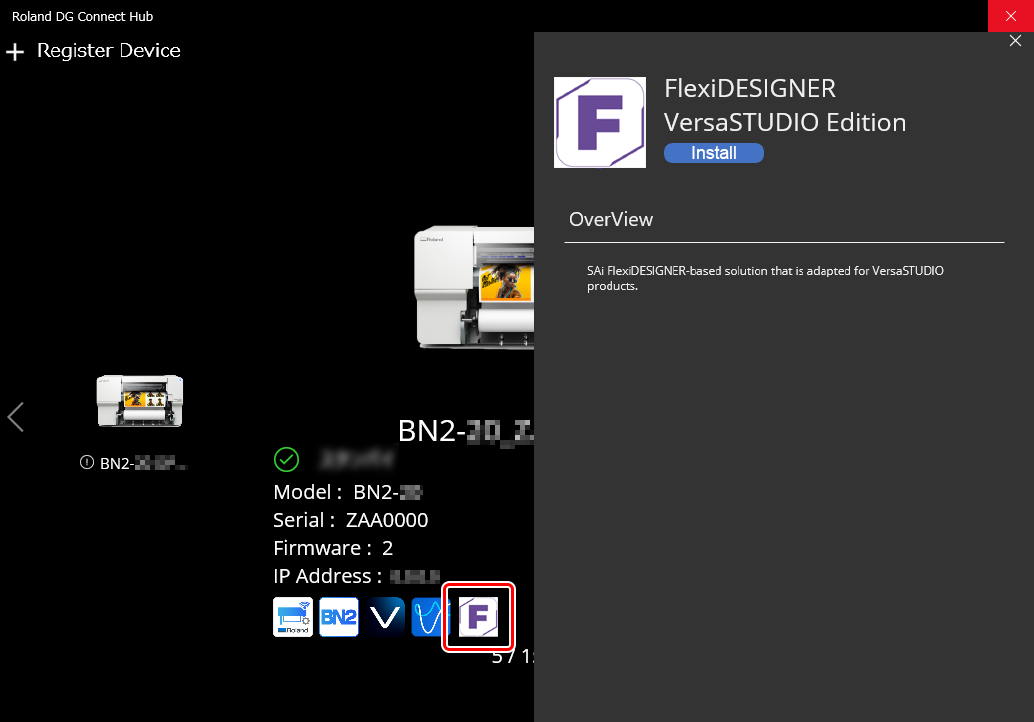
- Klicken Sie auf [Install].
-
Registrieren Sie ein neues Konto oder melden Sie sich bei einem SAi Cloud-Konto an.
- Registrieren eines neuen Kontos
Geben Sie den Aktivierungscode in das Feld Activation Code unter Activate a New License or Prepaid Subscription auf der linken Seite des Fensters ein.
Geben Sie den Aktivierungscode in den mitgelieferten Aktivierungscode-Anleitungen für FlexiDESIGNER VersaSTUDIO Edition ein und klicken Sie dann auf Activate.
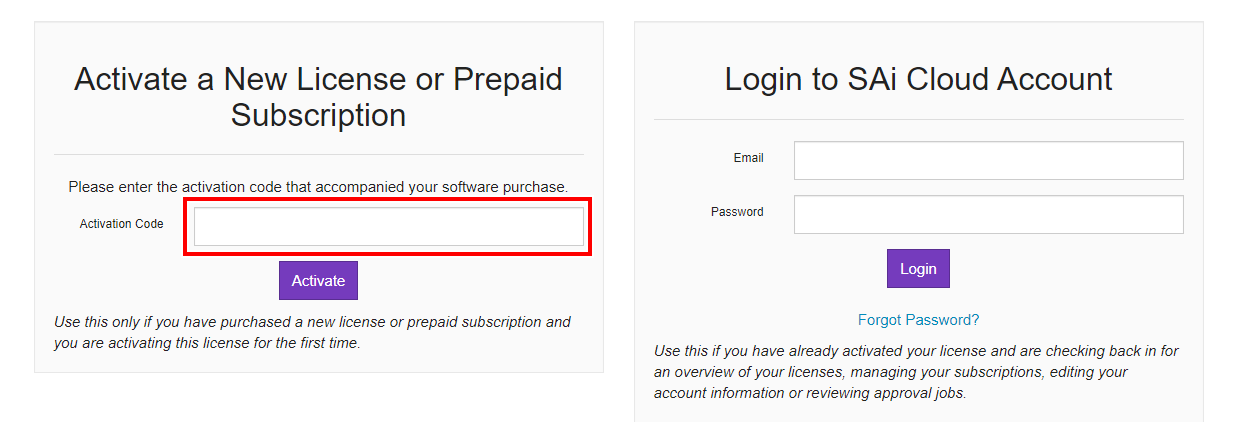
- Anmelden mit einem bestehenden SAi Cloud-Konto
Melden Sie sich an, indem Sie Ihre Daten unter Login to SAi Cloud Account auf der rechten Seite des Fensters eingeben, und fahren Sie dann mit Schritt 2: Herunterladen von FlexiDESIGNER VersaSTUDIO Edition fort.
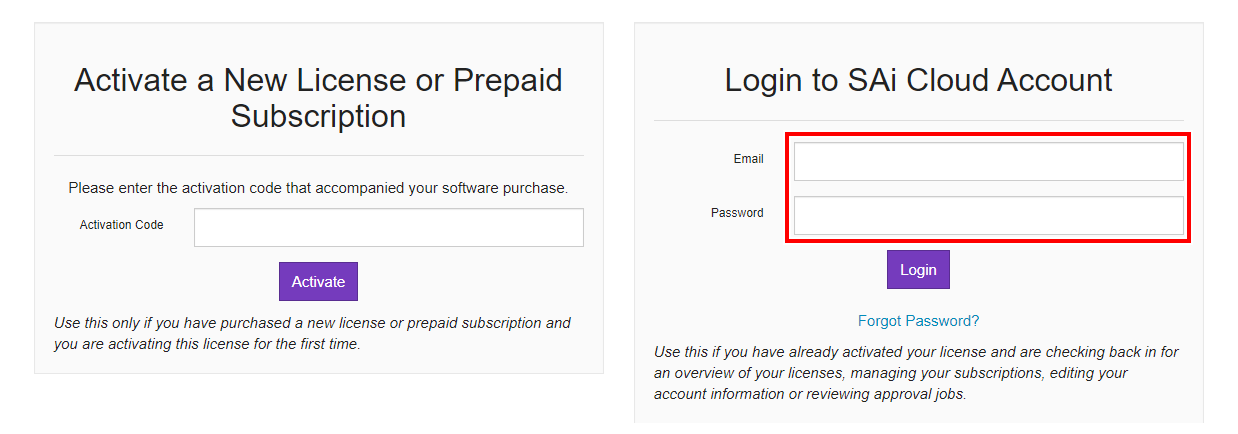
- Registrieren eines neuen Kontos
-
Geben Sie Ihre E-Mail-Adresse ein und klicken Sie auf Create Account.
Es wird eine E-Mail an die eingegebene E-Mail-Adresse gesendet.
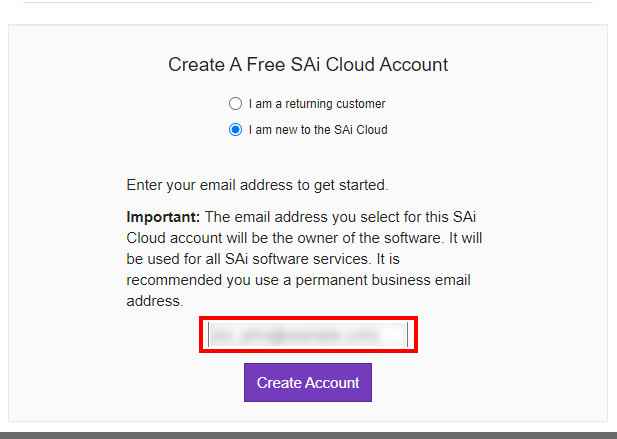
-
Überprüfen Sie die E-Mail.
Öffnen Sie die E-Mail von SAi und rufen Sie die darin enthaltene URL auf.
-
Geben Sie die erforderlichen Angaben ein und klicken Sie auf Create account.
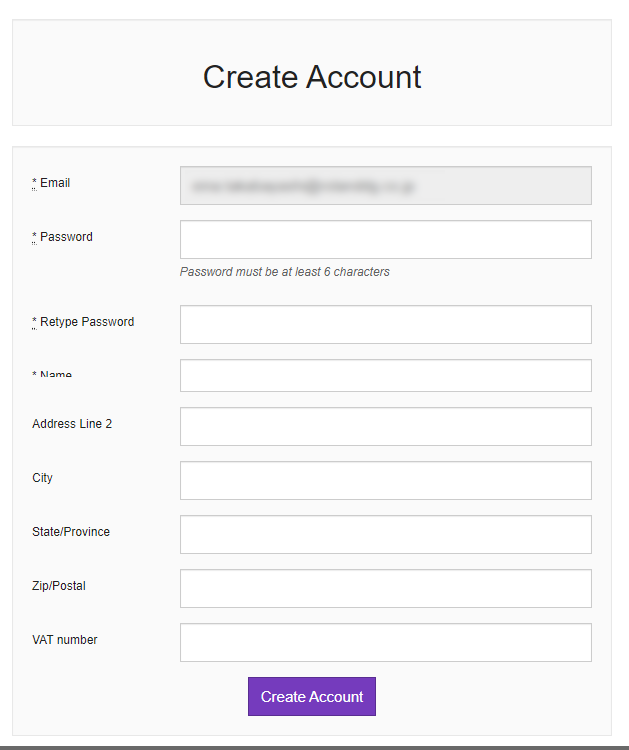
-
Wenn die Terms and Conditions erscheinen, klicken Sie auf I agree to the usage conditions.
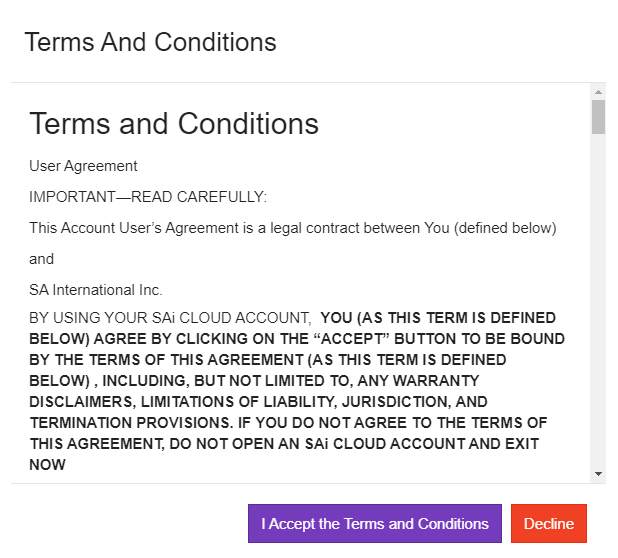
-
Klicken Sie auf Activate now.
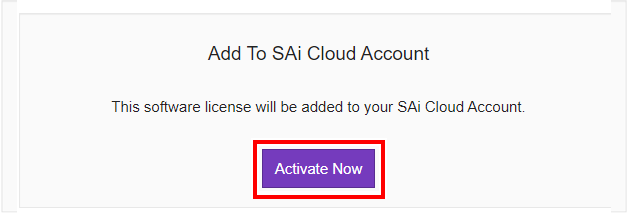
-
Wenn die Privacy Policy erscheint, klicken Sie auf Continue.
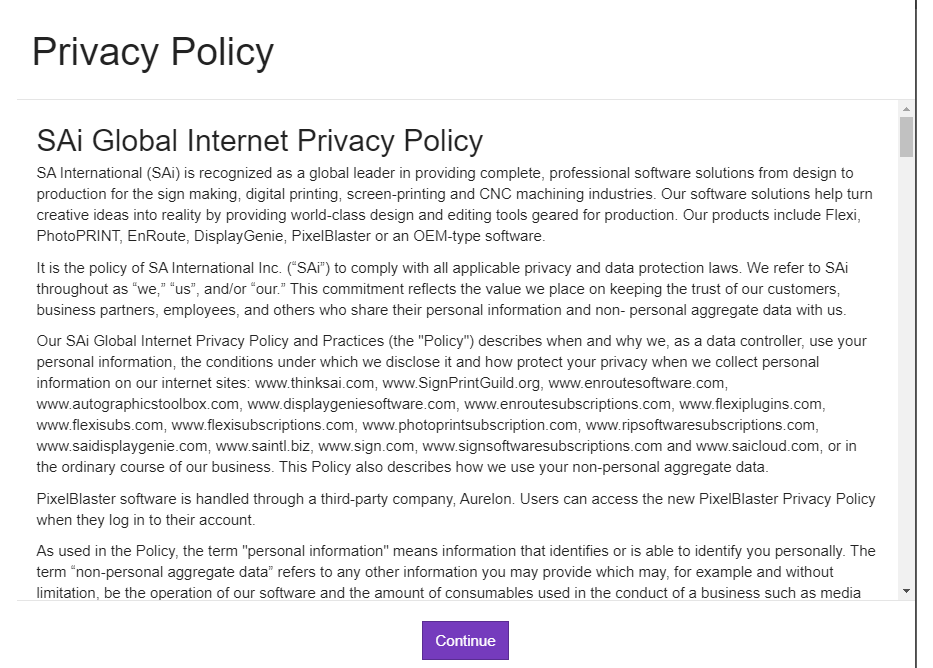
Schritt 2: Herunterladen von FlexiDESIGNER VersaSTUDIO Edition
-
Klicken Sie im Fenster Licenses auf View.
Die Informationen der Software werden angezeigt.
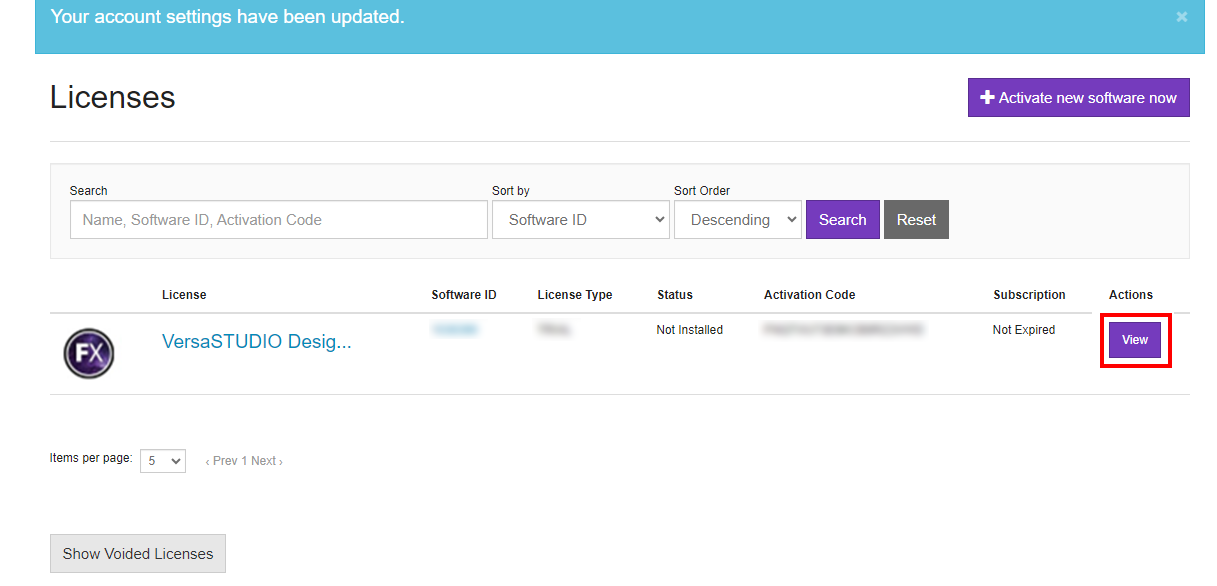
-
Klicken Sie auf Download now.
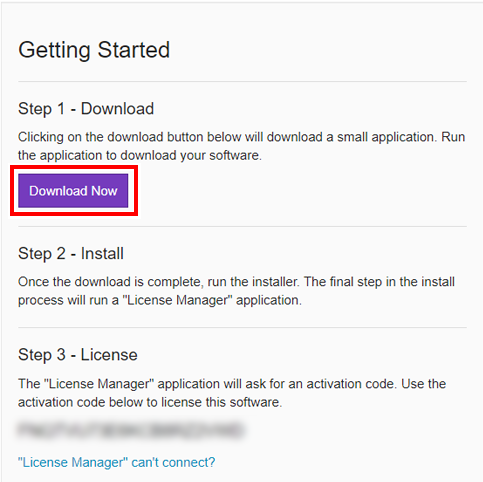
Schritt 3: Vorbereiten der Installation von FlexiDESIGNER VersaSTUDIO Edition
-
Doppelklicken Sie auf flexidesigner_versastudio_edition_xxx_xxxx.exe.
Wenn das Fenster Benutzerkontensteuerung angezeigt wird, klicken Sie auf Ja (oder Zulassen).
-
Wählen Sie die während der Installation zu verwendende Sprache aus und klicken Sie dann auf OK.
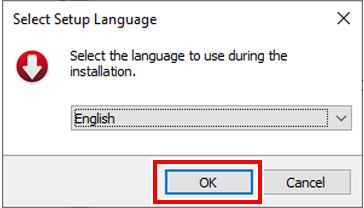
- Lesen Sie die Lizenzvereinbarung. Wenn Sie mit dem Inhalt einverstanden sind, wählen Sie Agree und klicken Sie auf Next.
- Geben Sie den Installationsort an und klicken Sie auf Next.
-
Wählen Sie die zu installierenden Komponenten aus und klicken Sie auf Next.
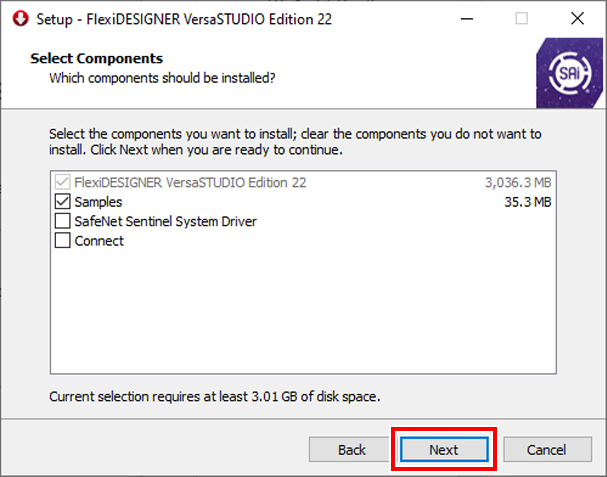
-
Geben Sie an, wo die Verknüpfung erstellt werden soll, und klicken Sie auf Next.
Damit sind die Vorbereitungen für die Installation abgeschlossen.
Schritt 4: Installation von FlexiDESIGNER VersaSTUDIO Edition
-
Überprüfen Sie die Einstellungen im Fenster für den Abschluss der Installationsvorbereitung, und wenn es keine Probleme gibt, klicken Sie auf Install.
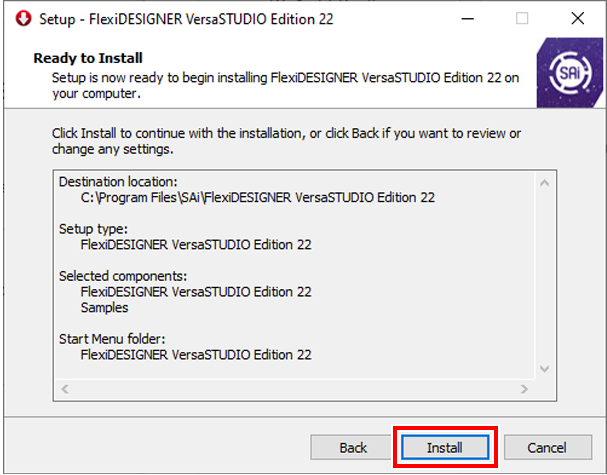
-
Wenn das Eingabefenster für den Activation Code angezeigt wird, geben Sie den Aktivierungscode ein.
Geben Sie den Aktivierungscode in den mitgelieferten Aktivierungscode-Anleitungen für FlexiDESIGNER VersaSTUDIO Edition ein und klicken Sie dann auf Next.
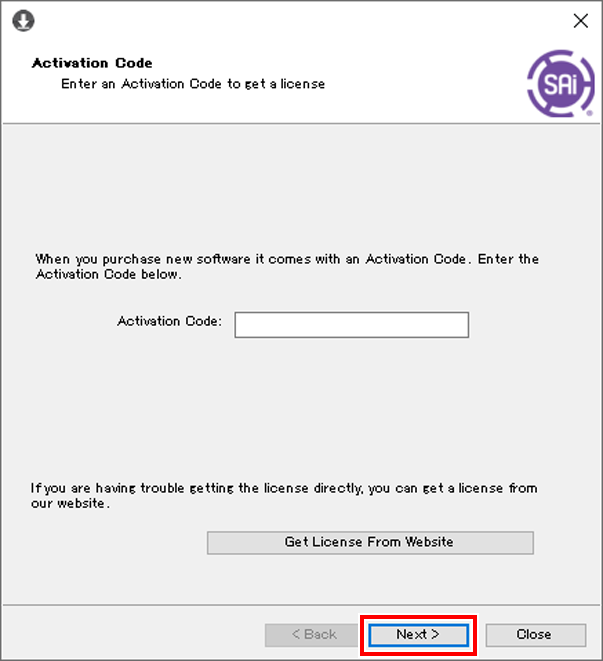
- Wenn Licensing successful angezeigt wird, klicken Sie auf Finish.
-
Wählen Sie im Installation Manager-Fenster die Sprache und die entsprechenden Optionen aus und klicken Sie auf OK.
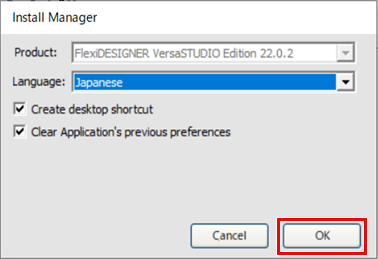
-
Wenn das folgende Fenster angezeigt wird, klicken Sie auf Finish.
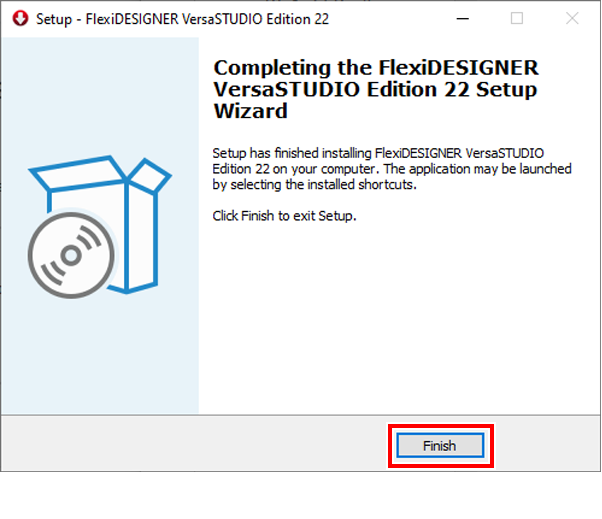
Damit ist die Installation von FlexiDESIGNER VersaSTUDIO Edition abgeschlossen.
Schritt 5: Konfigurieren der Einstellungen für FlexiDESIGNER VersaSTUDIO Edition
- Vergewissern Sie sich, dass die Stromversorgung des Druckers gewährleistet ist.
-
Klicken Sie auf das VersaWorks-Symbol auf dem Roland DG Connect Hub-Startbildschirm.
Die Seitenleiste wird auf der rechten Seite des Startbildschirms angezeigt.
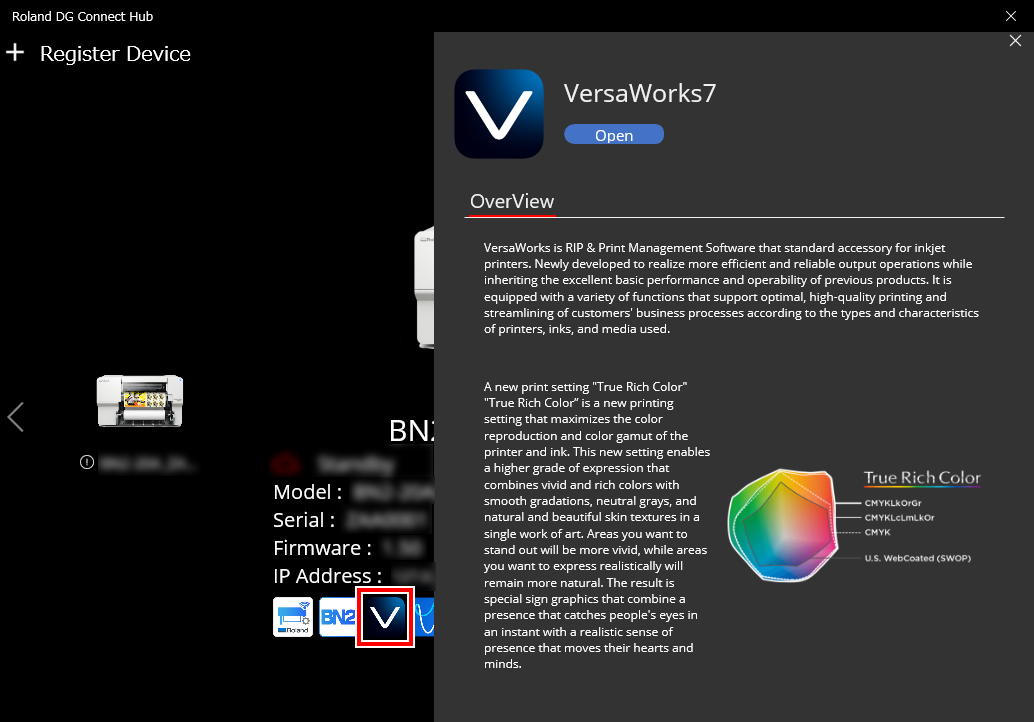
- Klicken Sie auf Öffnen.
-
Stellen Sie den zu verbindenden Drucker ein.
Um einen Drucker zum ersten Mal in VersaWorks zu registrieren, klicken Sie auf Neuen Drucker hinzufügen. Das Fenster Drucker-Registrierung wird angezeigt und VersaWorks sucht nach den zu verbindenden Druckern.
Wenn die Suche keine Drucker findet, müssen Sie die Drucker manuell registrieren. Wenn die Suche fünf oder mehr Drucker findet, wählen Sie den zu registrierenden Drucker aus.
Anmerkung Wenn Sie bereits mit VersaWorks arbeiten, werden die Geräteinformationen auf dem Startbildschirm angezeigt.Wenn die erkannte Anzahl von Druckern eins bis vier beträgt:Wenn fünf oder mehr Drucker erkannt werden:Wenn keine Drucker erkannt werden:Anmerkung Wenn die Druckersuche nicht möglich ist, überprüfen Sie den Status der LAN-Kabelverbindung.Der VersaWorks-Startbildschirm zeigt den/die registrierten Drucker an. -
Klicken Sie rechts neben dem registrierten Drucker auf
und dann auf Virtuellen Drucker erstellen.
Führen Sie diese Aktion für alle registrierten Drucker durch. -
Wenn Sie die VersaWorks-Einstellungen und Auftragsdaten gesichert haben, stellen Sie sie wieder her.
Die zuvor verwendeten VersaWorks-Einstellungen usw. werden auf den neu installierten Computer übertragen.